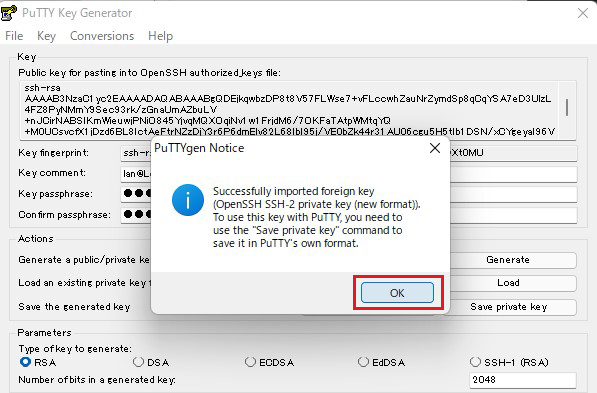SSH の公開鍵暗号方式設定
1.RSA でキーペアを作成
一般ユーザーになり、RSA でキーペアを作成します
|
1 2 3 4 5 6 7 8 9 10 11 12 13 14 15 16 17 18 19 20 21 22 23 |
# su – <user name> $ ssh-keygen -t rsa Generating public/private rsa key pair. Enter file in which to save the key (/home/<user name>/.ssh/id_rsa): <Enter>を入力 Created directory '/home/<user name>/.ssh'. Enter passphrase (empty for no passphrase): ← 任意のパスワードを入力します。 Enter same passphrase again: ← もう一度同じパスワードを入力します。 Your identification has been saved in /home/<user name>/.ssh/id_rsa. Your public key has been saved in /home/<user name>/.ssh/id_rsa.pub. The key fingerprint is: SHA256:/C+8j0Ykpbqq80ABB/kkbwB8L76MUxmrkBvAsT6OVwg <user name>@Lepard The key's randomart image is: +---[RSA 2048]----+ |*o. | |+=.. . | |.*= . o | |Eo++ . .o . | |o+o.= .So | |++.=. . .. | |+oB.. . o. | |o=o+ . +o | | .o+o. .o+o | +----[SHA256]-----+ |
|
1 2 |
$ mv ~/.ssh/id_rsa.pub ~/.ssh/authorized_keys $ chmod 600 ~/.ssh/authorized_keys |
2.秘密鍵ログイン設定
|
1 2 3 4 5 6 7 8 |
$ su - パスワード: # vi /etc/ssh/sshd_config ■49 行目あたり行頭の「#」を削除 変更前) #PubkeyAuthentication yes 変更後) PubkeyAuthentication yes |
SSH を再起動
|
1 |
# systemctl restart sshd.service |
秘密鍵をクライントPC にコピー(WinSCP使う) WinSCPの設定を行います
①WinSCPを起動し、「New Site」で次のように設定し、「Save」
Host name : サーバーのIPアドレス
Port number : SSHポート番号
User name : ユーザー名
Password : ユーザーのパスワード
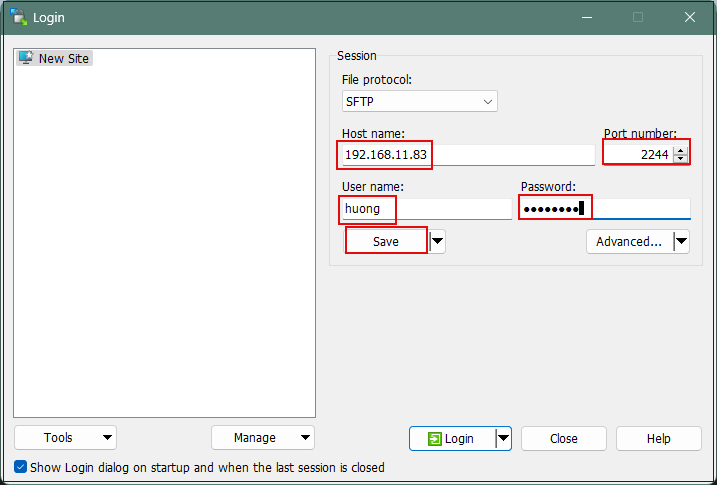
接続名を任意の名前でつける
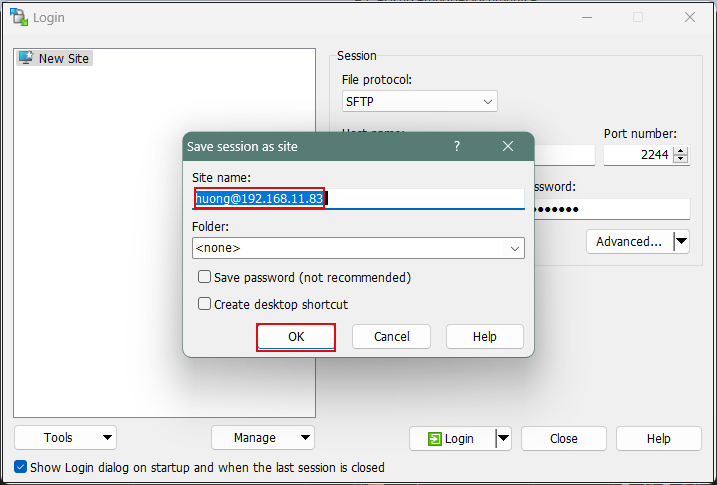
下記の画面に戻りますので「Login」
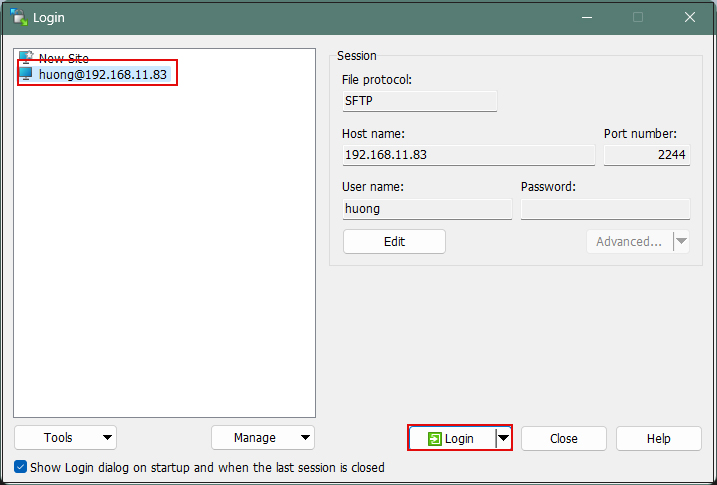
下記の画面が出れば「Update」
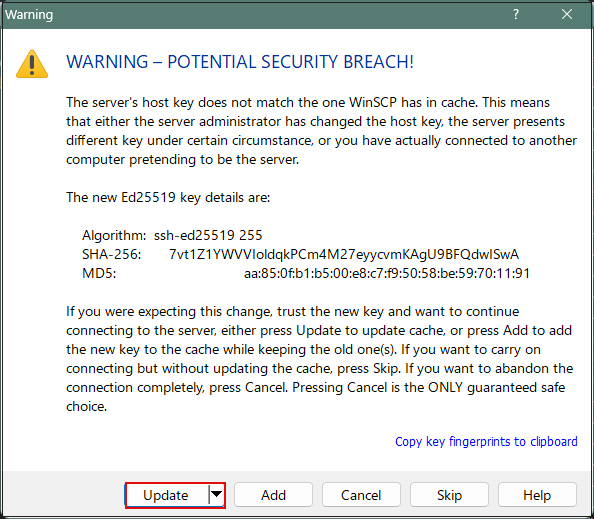
下記の画面では「Pasword」にユーザーのパスワードを入力する
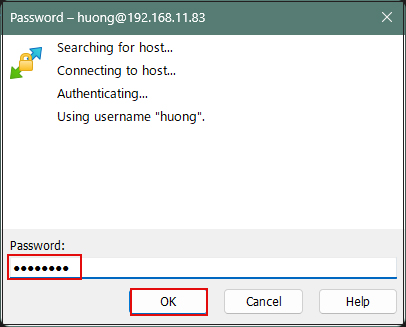
下記の画面になりますので /home/ユーザー/.ssh ディレクトリーにあるid_rsaをwindows側の任意の場所にコピーする(id_rsaを選択し、左側にドラッグ&コピー)
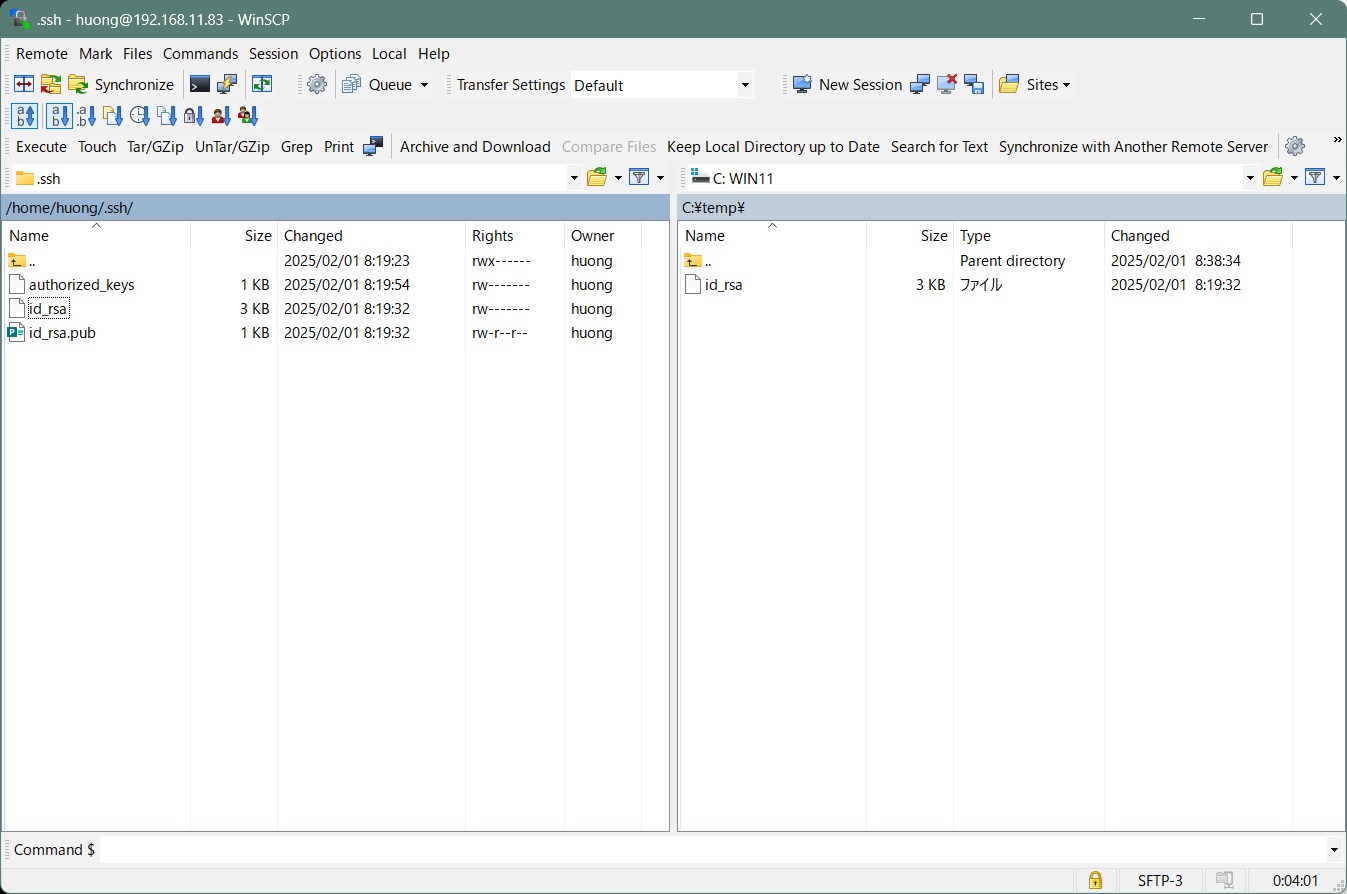
3.秘密鍵でのみログインするよう変更します
|
1 2 3 4 5 |
# vi /etc/ssh/sshd_config ■69 行目あたり 「#PasswordAuthentication yes」の下に「PasswordAuthentication no」を追加 #PasswordAuthentication yes PasswordAuthentication no |
SSH を再起動
|
1 |
# systemctl restart sshd.service |
4.PuTTYgen を使った秘密鍵の作成
Winscp起動しツールからputtygen.exe を起動
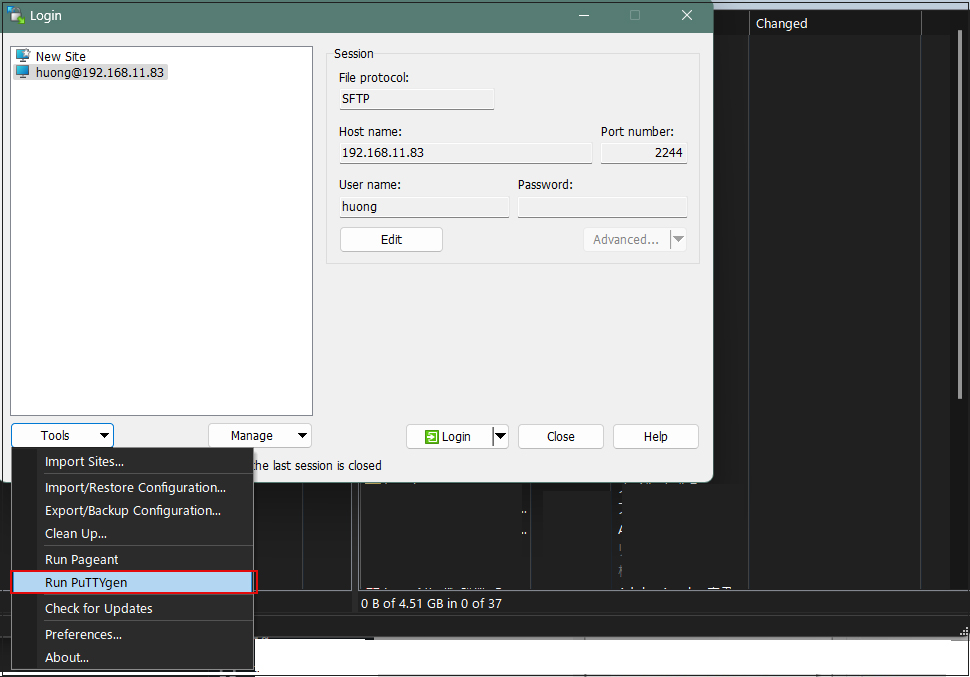
Loadをクリック[ ファイルを開くダイアログ ] が開くのでファイルの種類を [ All Files (*.*) ] に変更して Linux サーバから転送した秘密鍵 id_rsa を読み込みます。
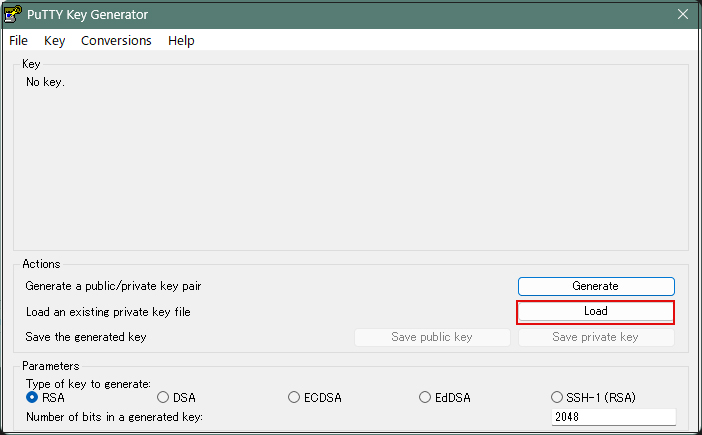
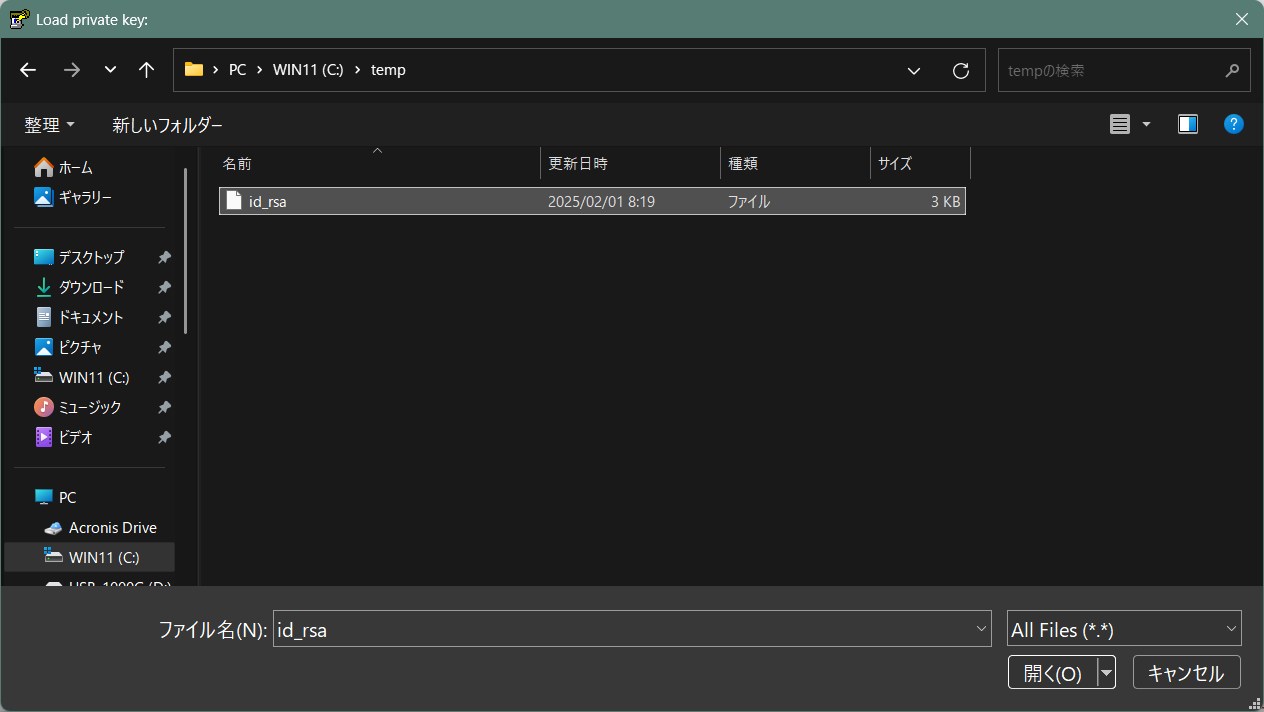
サーバー側で秘密鍵を作成したときに入力したパスフレーズを入力します
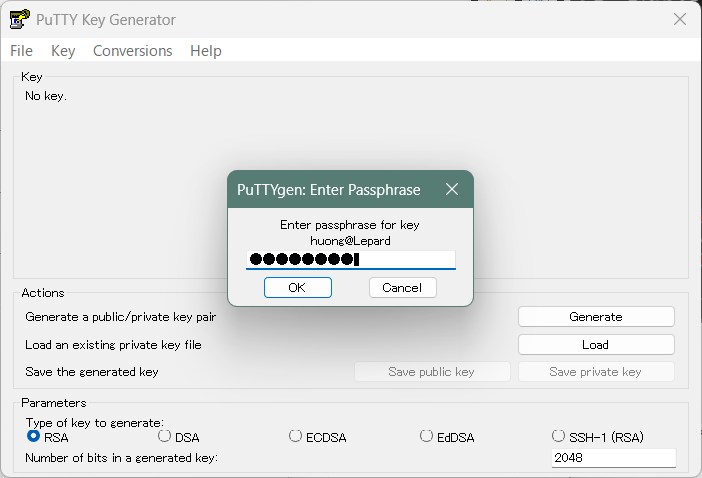
以下のように表示されると [ OK ] ボタンをクリックします。
[ Save private key ] ボタンをクリックして秘密鍵を保存します。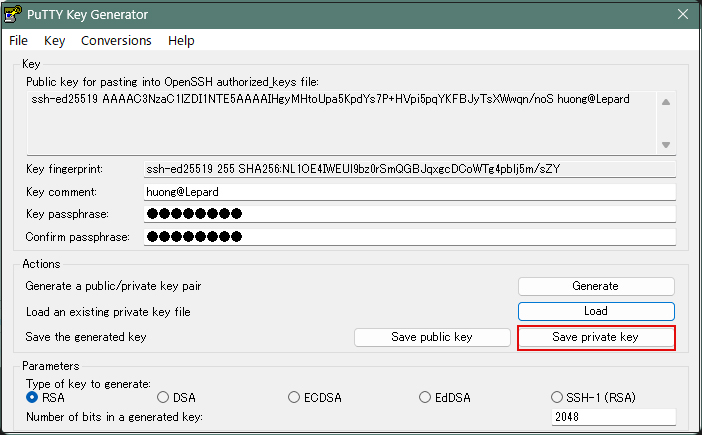
ここでは id_rsa.ppk として保存します(Windowsに)。
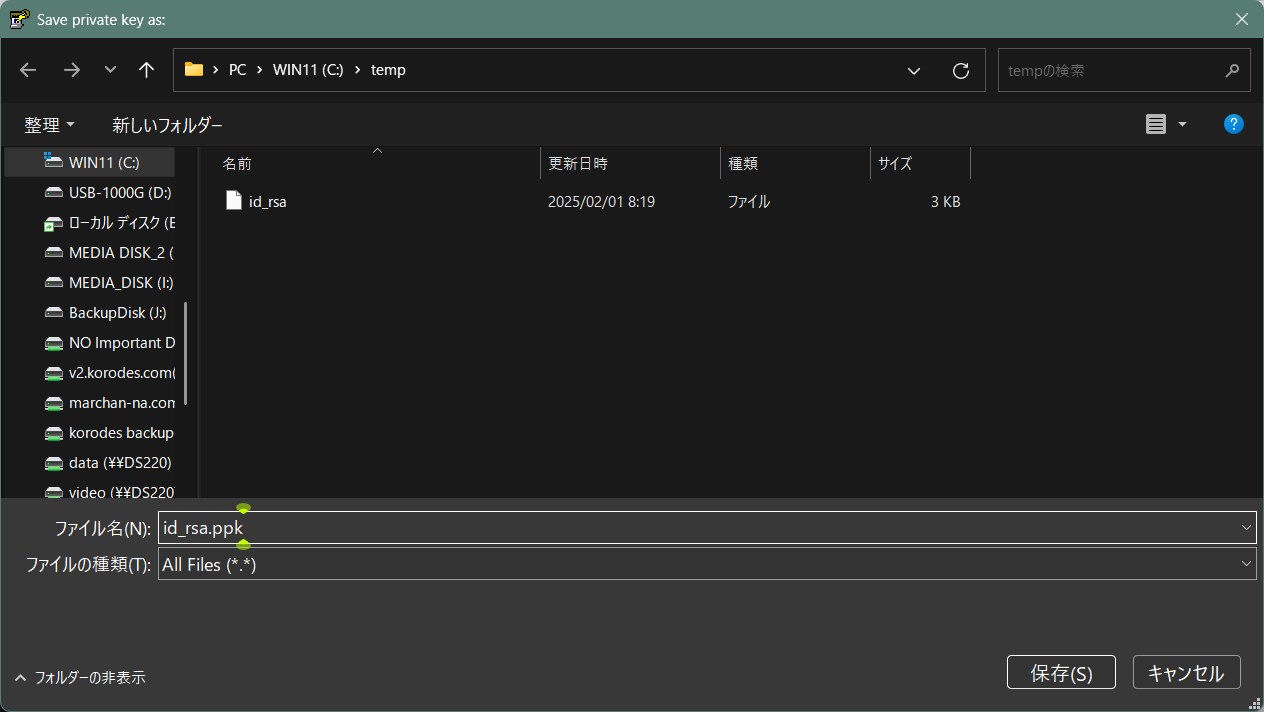
秘密鍵を使って SSH サーバーに接続
Winscp起動し、対象のサーバーを指定、「編集」「設定」「認証」の順に開く
「秘密鍵」の欄にwindowsに保存したid_rsa.ppk を指定する
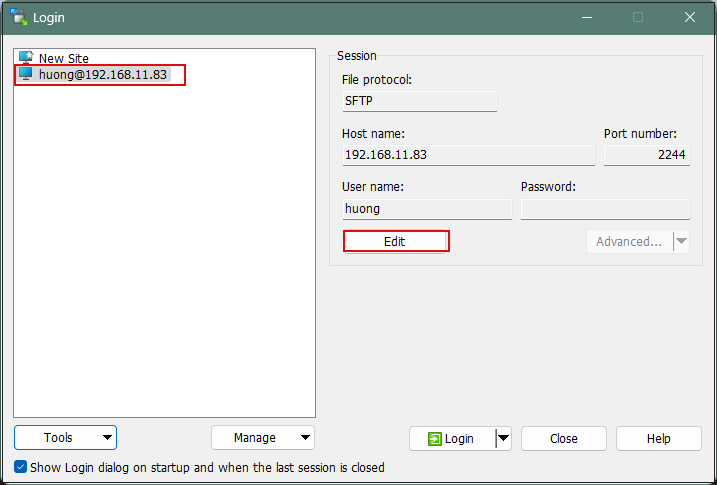
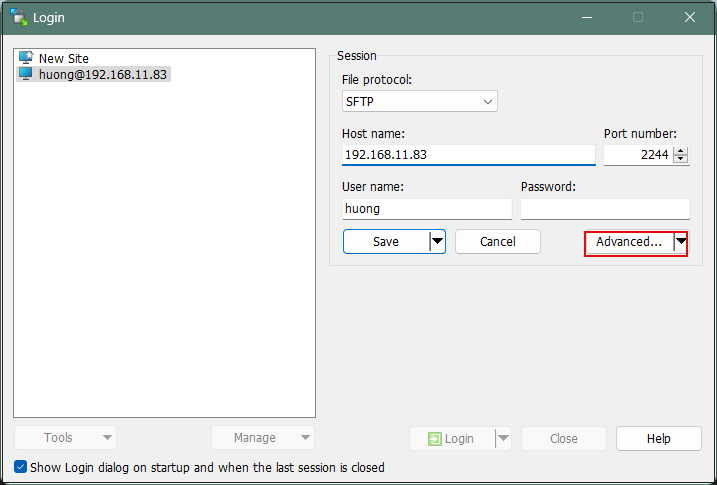
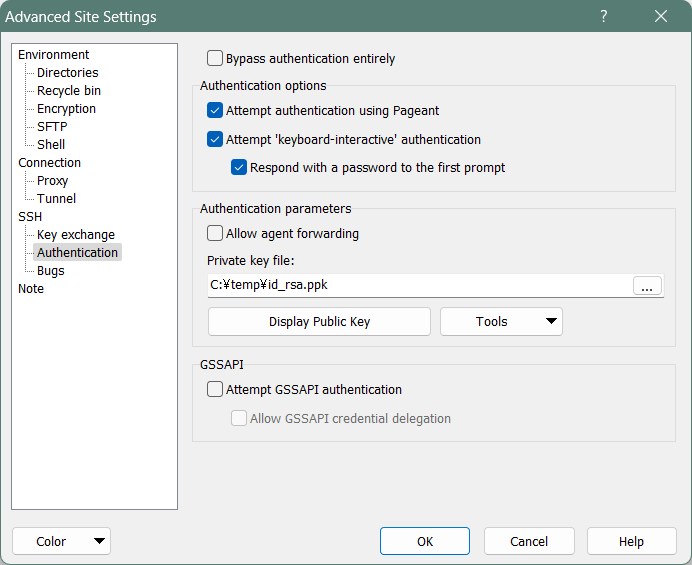
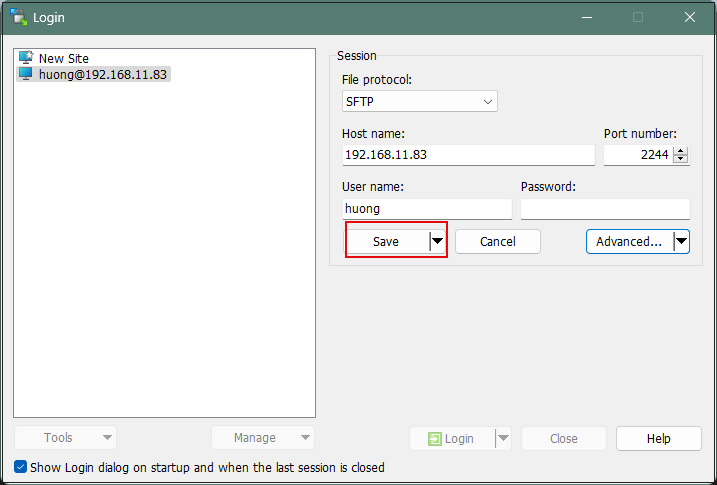
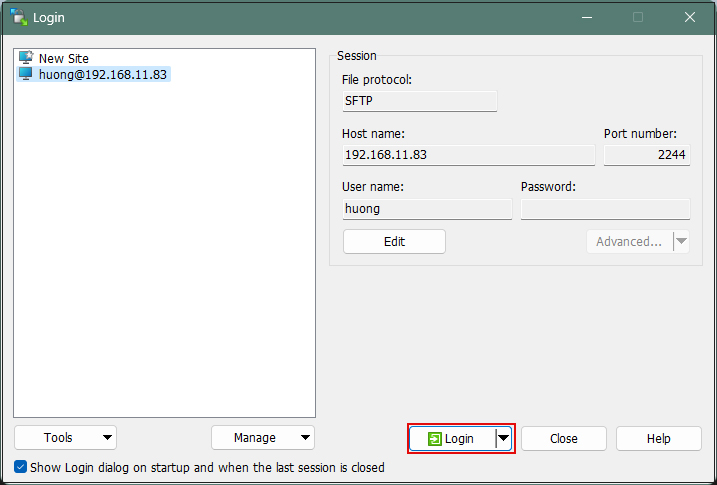
サーバー側で秘密鍵を作成したときに入力したパスフレーズを入力します
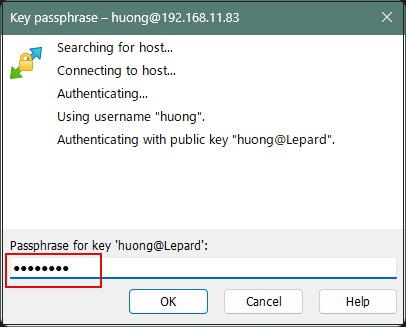
これでSSHサービスのセキュリティ設定は完了です。